Win10输入法语言栏怎么样设置为停靠于任务栏
来源:网络收集 点击: 时间:2024-08-28【导读】:
在Windows10系统中,我们怎么样把输入法的语言栏停靠于任务栏呢?下面一起来看看操作的方法吧。工具/原料moreWindows10方法/步骤1/7分步阅读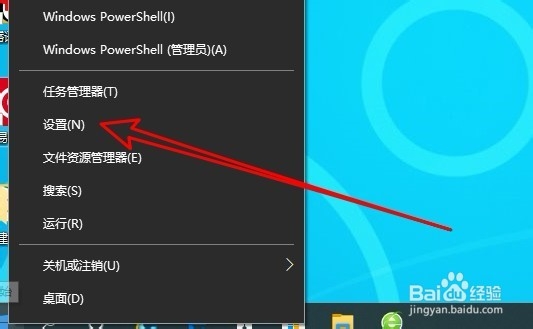 2/7
2/7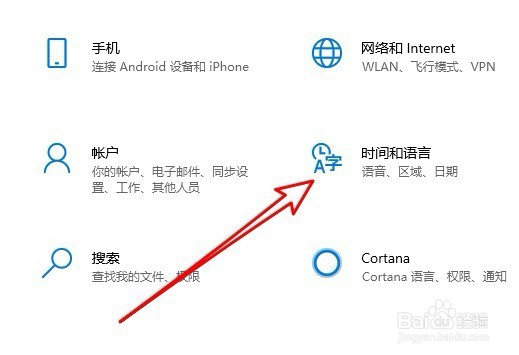 3/7
3/7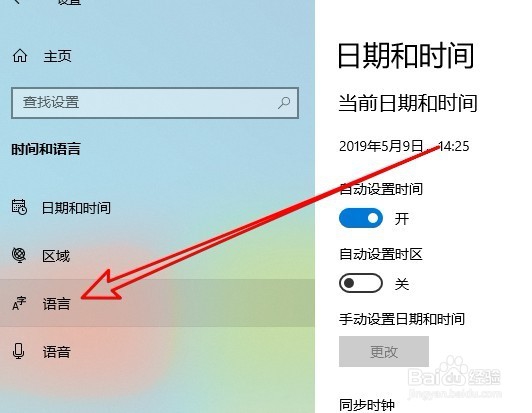 4/7
4/7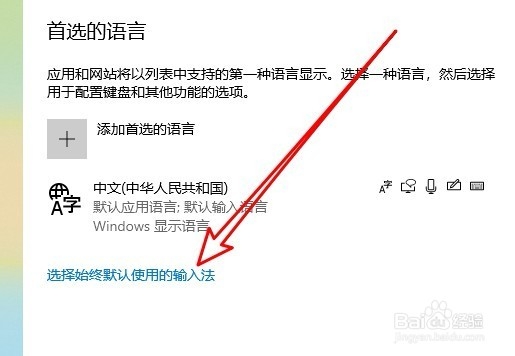 5/7
5/7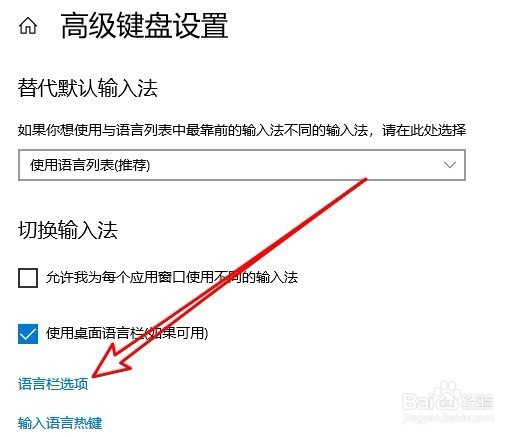 6/7
6/7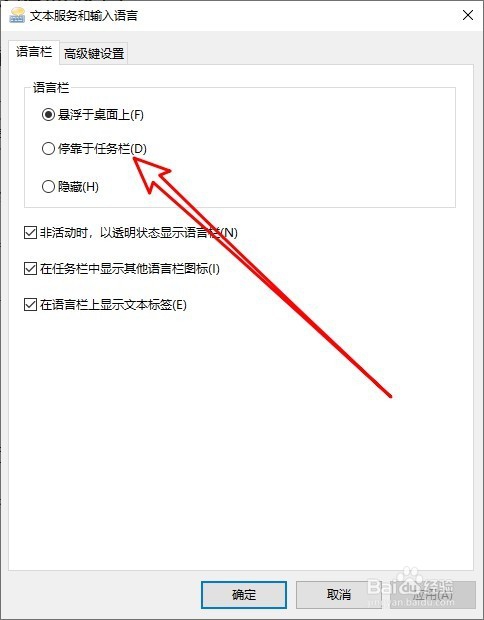 7/7
7/7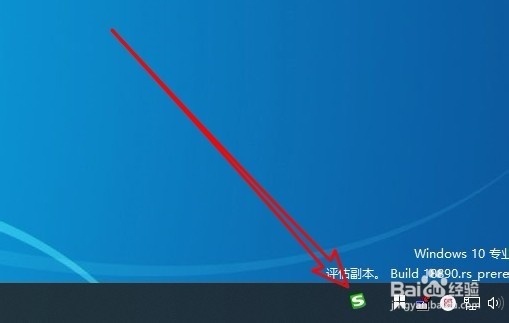 注意事项
注意事项
在Windows10系统桌面,右键点击桌面左下角的开始按钮,在弹出的右键菜单中点击“设置”的菜单项。
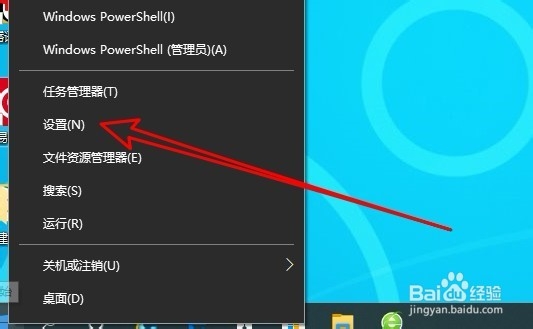 2/7
2/7然后在打开的Windows设置窗口中点击“时间和语言”的图标。
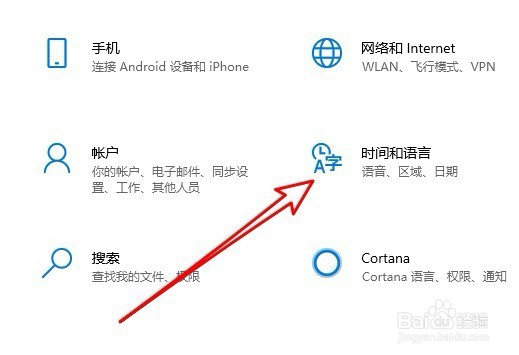 3/7
3/7接着在打开的时间和语言窗口中,点击左侧边栏的“语言”的菜单项。
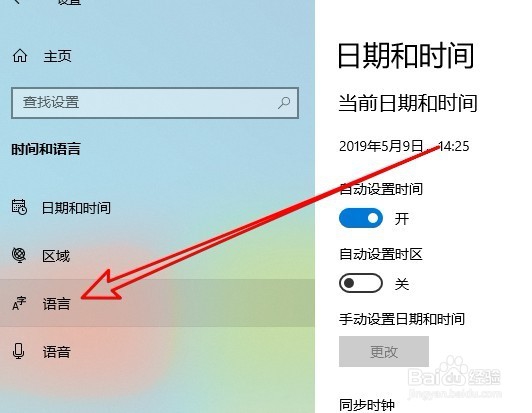 4/7
4/7接着在右侧打开的窗口中找到“选择始终默认使用的输入法”快捷链接。
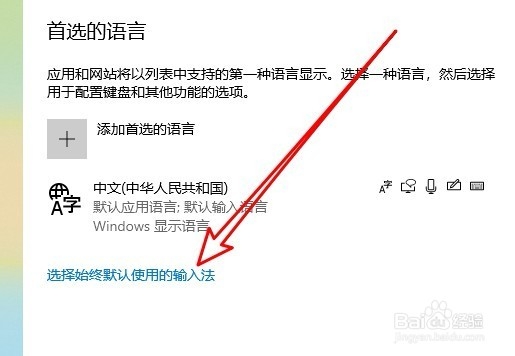 5/7
5/7接着就会弹出高级键盘设置的窗口,在窗口中点击“语言栏选项”的快捷链接。
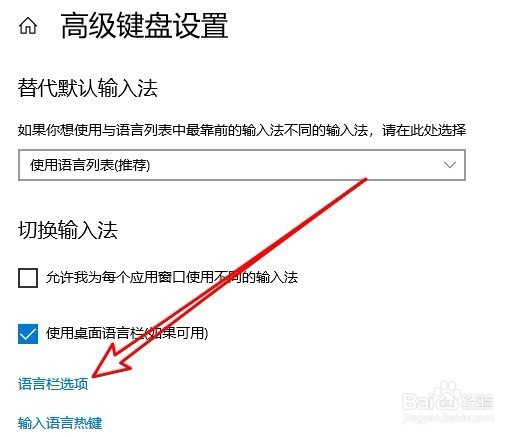 6/7
6/7这时就会弹出文本服务和输入语言的窗口,在窗口中选择“停留于任务栏”的选项,最后点击确定按钮。
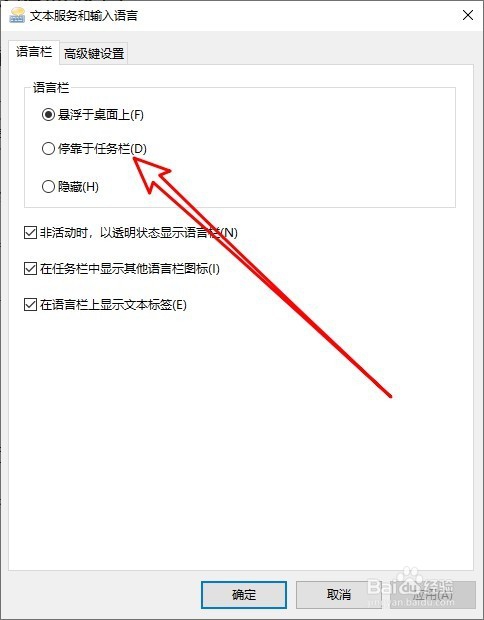 7/7
7/7返回到Windows10的桌面,可以看到当前的语言栏已停靠于任务栏中了。
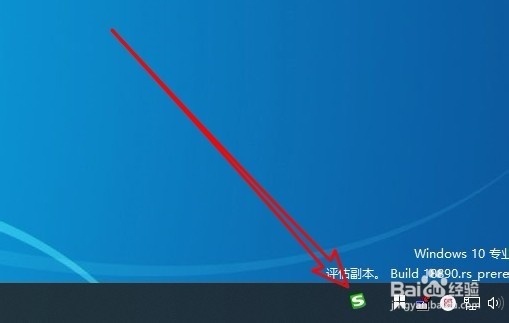 注意事项
注意事项此经验文章中的图文皆由 lqlxhua 独立编撰,并首发于百度经验,如要转载,请留出处。
有帮助,点投票。要细品,可收藏。要继续,请关注。如成功,请点赞。有疑问,请留评。
电脑WINDOWS10语言栏任务栏输入法版权声明:
1、本文系转载,版权归原作者所有,旨在传递信息,不代表看本站的观点和立场。
2、本站仅提供信息发布平台,不承担相关法律责任。
3、若侵犯您的版权或隐私,请联系本站管理员删除。
4、文章链接:http://www.1haoku.cn/art_1166568.html
上一篇:深宫曲百鸟朝凤怎么开局皇后
下一篇:伦敦十大著名景点攻略
 订阅
订阅